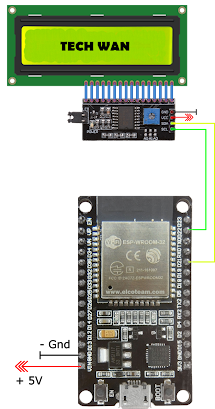ESP 32 Control LED From Firebase Real Time Database
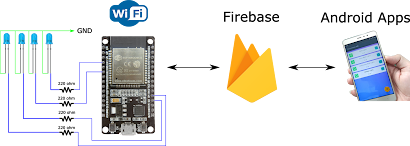
Control LED From Firebase Real Time Database Tujuan Pada artikel kali ini, saya akan mengendalikan lampu LED yang diintegrasikan ke Firebase Real Time Database melalui ESP 32 yang sudah terkoneksi ke jaringan internet. Jadi kita dapat mengendalikan lampu LED dari mana saja selama ada koneksi internet. Apa itu Firebase ? Firebase adalah suatu layanan dari Google yang digunakan untuk mempermudah para pengembang aplikasi dalam mengembangkan aplikasi. Dengan adanya Firebase, pengembang aplikasi bisa fokus mengembangkan aplikasi tanpa harus memberikan usaha yang besar. Dua fitur yang menarik dari Firebase yaitu Firebase Remote Config dan Firebase Realtime Database. Selain itu terdapat fitur pendukung untuk aplikasi yang membutuhkan pemberitahuan yaitu Firebase Notification. Schematic GPIO yang saya pakai disini : GPIO02, GPIO04, GPIO32, GPIO33, kemudian dari GPIO ESP32 disambung ke resistor 220 Ohm, kemudian dari resistor 220 ohm disambung ke posi...